デスクトップ ウィンドウ マネージャーのメモリ使用量を減らす方法: 5 つの最善の方法
公開: 2023-01-18あなたは Windows コンピューターのユーザーで、最大メモリ使用量の問題に直面したことがありますか? アプリケーションが実行されていないにもかかわらず、メモリが最大レベルまで使用される理由を知っていますか? デスクトップウィンドウマネージャーがその理由であることを知っていますか? デスクトップ ウィンドウ マネージャーについて聞いたことがありませんか? 次に、この記事はそれについて知るのに役立ちます。
ほとんどの Windows ユーザーは、アプリケーションを開いたり、ソフトウェアを操作したりする際に、大きなラグと遅延を経験します。 次に、プロセス/ソフトウェアが実行されているかどうかを確認します。 しかし、実行中のプロセスは見つかりませんが、メモリ使用量は最大使用量で表示されます。 ユーザーがデスクトップ ウィンドウ マネージャーのメモリ使用量を削減できるように、この記事には考えられるすべての方法と方法が含まれています。
- 関連 – Windows 11 用のハード ドライブを準備する方法
- Windows で Deep Freeze 後に失われたファイルを回復する方法
目次
デスクトップ ウィンドウ マネージャーとは何ですか?
デスクトップ ウィンドウ マネージャーは、開いたり表示しようとしているアプリケーションまたはウィンドウのインターフェイスを表示する上で重要な役割を果たします。 プログラムを開くたびに、このデスクトップ ウィンドウ マネージャーは、透明なウィンドウ、ライブ タスクバーのサムネイルなどの効果を追加します。 したがって、これらすべての効果をレンダリングするには、開こうとしているアプリケーションに応じてメモリを消費します。 すべての Windows オペレーティング システムで利用でき、バックグラウンド プロセスで自動的に実行されます。
デスクトップ ウィンドウ マネージャーがコンピューターで実行されているかどうかを確認するには、タスク マネージャーを開くと、 [Windows プロセス]セクションの下にデスクトップ ウィンドウ マネージャー プロセスが表示されます。 この DWM は、Windows Vista から最新の Windows バージョンまで利用できます。
デスクトップ ウィンドウ マネージャーは何をしますか?
デスクトップ ウィンドウ マネージャーは、画面に表示されるウィンドウ、インターフェイス、およびその他のグラフィック ユーザー インターフェイスのレンダリングを担当するプロセスです。 DWM の主な仕事は、視覚要素を維持および管理して、視覚効果を即興で作成することです。 DWM は、現在非常に魅力的な方法で表示されているディスプレイの理由であり、ユーザーに最高の外観と機能を提供する上で重要な役割を果たしています。
デスクトップ ウィンドウ マネージャーが大量のメモリを使用するのはなぜですか?
デスクトップ ウィンドウ マネージャーによるメモリの使用率が高くなる理由は多数あり、その一部を以下に示します。
- 一度により多くのアプリケーションを実行する: DWM は各ウィンドウの視覚効果を管理する役割を担っており、これらすべての効果を処理するためのストレージが必要であることがわかっています。 したがって、一度に多くのアプリケーションを使用すると、より多くのメモリが使用されます。
- グラフィックが豊富な壁紙の使用:はい、アニメーションや高解像度の壁紙などのグラフィック コンテンツを多く含む壁紙を使用すると、DWM がより多くのメモリを消費します。
- 使用するモニターによって異なります。DWM は、モニターがサポートする最高品質で画像を表示しようとします。 高解像度のモニターを使用している場合、DWM はより多くのメモリを使用し、最高の視覚的出力を提供しようとします。
- 多数のプロセスが実行中:デバイスでバックグラウンドで実行中のプロセスが多い場合、それに応じてデスクトップ ウィンドウ管理がより多くのメモリを使用するようになります。
- 多くのブラウザー タブを開く: DWM は、ユーザーが開いたタブを含む、表示内のすべての視覚要素を管理します。 そのため、開いたタブごとに、DWM はメモリを使用して効果的に表示します。
- ウイルスまたはマルウェアの攻撃:デバイスがウイルスまたはマルウェアで攻撃された場合、DWM は通常の使用よりも多くのメモリを使用します。
- 古いグラフィック ドライバー: DWM の主な目的はグラフィック ユーザー インターフェイス (GUI) をレンダリングすることであるため、ドライバーを最新の状態に保つ必要があります。 そうしないと、DWM はコンピュータのメモリをより多く使用します。
- 関連 – Windows 11でMBRをGPTに変換する7つの最良の方法
- Do Your Data Recovery Pro Review: オールラウンドな Windows データ復旧ソフトウェア
DWM を再起動するにはどうすればよいですか?
- Windows オペレーティング システムでタスク マネージャーを起動します(キーボードで CTRL + SHIFT + ESC を押します) 。 次に、タスクマネージャーウィンドウがポップアップします。
- コンピューターで実行されているすべてのプログラムとプロセスのリストが表示されます。 そのリストから「デスクトップウィンドウマネージャー」を見つけ、それをクリックして選択します。 DWM プロセスを右クリックして、オプション リストを開きます。 「タスクの終了」オプションをクリックして、DWM を停止します。
- 再度、DWM プロセスを右クリックして、オプション リストを開きます。 [開始] をクリックして、DWM プロセスを再開します。
デスクトップ ウィンドウ マネージャーのメモリ使用量を減らすにはどうすればよいですか?
デスクトップ ウィンドウ マネージャーのメモリ使用量を減らす方法は多数あります。 デスクトップ ウィンドウ マネージャーのメモリを削減する簡単で最適な方法のいくつかを以下に示します。

1.壁紙・テーマの変更

Windows コンピューターで高度なグラフィック テーマまたは壁紙を使用している場合は、すぐに明るいテーマと最小限の壁紙に変更してください。 そのため、メモリの使用量が低下します。
2. アプリケーションを賢く起動する
すべてのアプリケーションの視覚効果に対して、DWM はメモリ ストレージを使用し、実行中のアプリケーションの数が増えるとメモリ ストレージが増加します。 そのため、メモリ使用量が多いと感じた場合は、実行中の不要なアプリケーションを閉じてみてください。
3. グラフィックドライバーを最新の状態に保つ
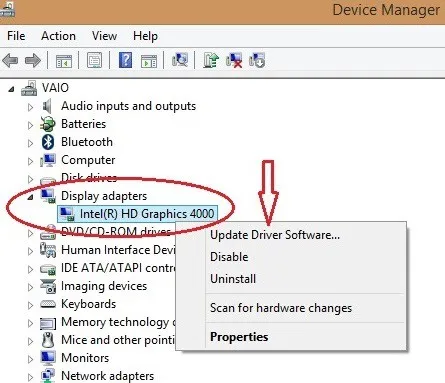
デスクトップ ウィンドウ マネージャーは、主にコンピューターのグラフィック ユーザー インターフェイス (GUI) で動作します。 古い GUI ドライバを使用していることが、メモリ使用量が高くなる原因の 1 つになっている可能性があります。 そのため、メモリ使用量を減らすために、ドライブを最新の状態に保つようにしてください。
4. パフォーマンスレベル

コンピューターを高パフォーマンス レベルで実行している場合、DWM はユーザー定義のパフォーマンスでプログラムを実行するためにより多くのメモリを必要とします。 そのため、パフォーマンスをバランスのとれたレベルに調整して、メモリ使用量を最小限に抑えます。
5.ウイルス対策を使用する
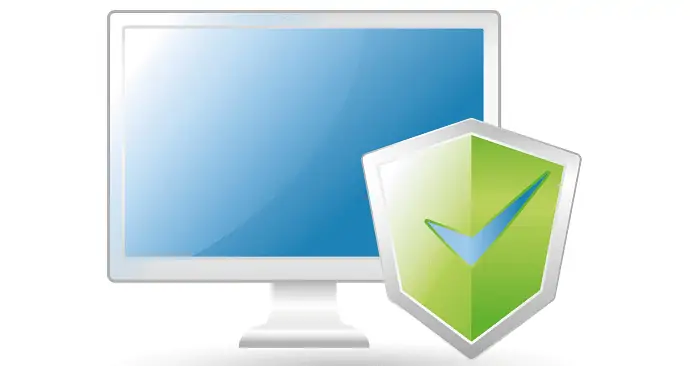
コンピュータがウイルスやマルウェアに攻撃されると、DWM は通常よりも多くのメモリを使用します。 そのため、アバストなどの最高の信頼できるウイルス対策ソフトウェアをコンピューターで使用して、マルウェア攻撃のリスクと DWM によるメモリ使用量を減らしてください。
結論
この記事で説明した簡単な手順とポイントに従えば、デスクトップ Windows マネージャーのメモリ使用量を簡単に制御および削減できます。 DWM のメモリ割り当てを減らしたり制限したりすると、視覚効果やアニメーションなどが低下します。視覚的な結果に問題がない場合は、手動で減らしてみてください。 さらに、この記事で説明した簡単な手順を使用して、メモリ使用量を減らし、コンピューターのパフォーマンスを向上させることもできます。
このチュートリアルが、 デスクトップ ウィンドウ マネージャーのメモリ使用量を減らす方法: 5 つの最善の方法について理解するのに役立つことを願っています。 何か言いたいことがあれば、コメント欄からお知らせください。 この記事が気に入ったら、共有して、Facebook、Twitter、YouTube で WhatVwant をフォローして、技術的なヒントを入手してください。
- 関連 – Windows 10 で一時ファイルを完全に削除するための 4 つの無料のヒント
- コンピューターの速度を上げるための 6 つのヒントWindows PC (10,8.1,8,Vista,7,XP) をスピードアップ
デスクトップ ウィンドウ マネージャーのメモリ使用量を減らす方法: 5 つの最善の方法 – FAQ
DWM を終了できますか?
はい、タスクバーから実行中のプロセスを無効にすることで、DWM を終了できます。 ただし、コンピューターで DWM を終了することはお勧めできません。 DWM を無効にすると、視覚効果に多くの変化が見られ、場合によっては正しく応答しなくなることがあります。
DWM はどのくらいのメモリを使用する必要がありますか?
dwm.exe のメモリ使用量は最初は低く (~30 MB)、時間の経過とともに蓄積され、システム クラッシュが発生する可能性があります。
デスクトップ ウィンドウ マネージャーを終了するとどうなりますか?
削除することを選択した場合、デスクトップ ウィンドウ マネージャーを無効にすると、すべてのウィンドウ テーマも無効になることに気付くでしょう。 クラシックな外観は一部の人向けですが、ほとんどの場合、少し退屈です。元に戻したい場合は、サービスに戻るだけです.
RAM が常に 50% になっているのはなぜですか?
アプリケーションがマシンで実行されている限り、コンピューターで何もしていなくても、メモリ使用量が急増することがあります。 また、システム ファイル チェッカーを実行して、コンピューター上の Windows システム ファイルの整合性を検証し、Windows に破損したファイルがないことを確認することもできます。
